„IPhone“ ryšys su „MacBook“

- 1624
- 111
- Raul Becker
Kiekvienas išsipildęs noras sukelia ne tik neribotą džiaugsmą ir moralinį pasitenkinimą, bet ir išprovokuoja kai kurias problemines įvairių intensyvumo situacijas. Beveik apie tokius santykius mes dažnai net nenorime galvoti. Visai neseniai neturėjote „iPhone“, noras jį įsigyti, tapti jo savininku buvo neįtikėtina. Tačiau kai tik jis buvo įvykdytas, jūs pradėjote įveikti klausimą, tačiau kaip sujungti „įkandimo obuolį“ prie „MacBook“.

Yra keletas būdų prijungti „iPhone“ prie „MacBook“.
Atminkite, kad gyvenimas neįvyksta be problemų, tiesiog išmokite jas išspręsti, suraskite teisingus atsakymus į kylančius klausimus. Mes padėsime jums išsiaiškinti, kaip prijungti „iPhone“ prie „MacBook“.
Ryšio metodai
Yra dvi pagrindinės parinktys, kuriomis naudojamos „iPhone“ prie „MacBook“ prijungti. Pirmoji parinktis yra pagrįsta specialiojo kabelio naudojimu, kurio vienas galas yra prijungtas prie „MacBook“, o antrasis - jūsų visiškai naujas „iPhone“. Būtent šis „seniausias“ yra dviejų įrenginių prijungimo būdas, nes antrasis metodas yra pagrįstas belaidžiu ryšiu. Ši parinktis tapo įmanoma po to, kai gamintojas apdovanojo įrenginius naudojant „Wi-Fi“ naudojimo funkciją.
Naudojant USB kabelį
„Apple“ daug dėmesio skiria savo prietaisų tobulinimui, todėl nenuostabu, kad žaibiškas kabelis pakeitė 30 kontaktų jungtį, su kuria galima ne tik greitai prisijungti prie kai kurių kitų įrenginių, įskaitant kompiuterį, bet ir Norėdami išspręsti kitas funkcines problemas. Tačiau tik vienas kabelis, skirtas prijungti „iPhone“ prie „MacBook“. Jei darysite viską, kaip rekomenduojame, galėsite sinchronizuoti visą „iPhone“ saugomą turinį.

Puiku, kad tuo pačiu metu galėsite nukopijuoti visus kontaktus, kurie apsaugos jus nuo svarbių duomenų praradimo. Taip pat, jei norite, galite lengvai sukurti atsarginę savo įrenginio kopiją. Jei naudosite „Lightning“ laidą, kad prijungtumėte „iPhone“ prie „MacBook“, žymiai išplėsite savo galimybes. Tu gali:
- Perkelkite beveik visą turinį iš vieno įrenginio į kitą;
- Nustatykite naujas programas, leidžiančias atlikti naujas operacijas;
- Sinchronizuokite pastabas ir parodė svarbius kalendoriaus įvykius, kurie neleidžia užmiršti kai kurių įvykių.
Daugelis vartotojų aktyviai nori prijungti „iPhone“ tiksliai naudodamiesi „Lightning Cable“, nes šiuo atveju ne tik ryšys tarp dviejų įrenginių, bet ir „iPhone“, bet ir įkraunamas „iPhone“, todėl nerimą kelia priežastys, kad įrenginys gali būti, kad įrenginys gali būti Atlikus užduotis, jūs tikrai to nepadarysite. Didžiausias privalumas yra toks neįtikėtinas ryšio paprastumas, o ne išprovokuojantis nesusipratimus.
Svarbus. Tačiau reikia pažymėti, kad šį metodą lydi kai kurie trūkumai. Visų pirma, labai svarbu turėti „Lightning“ kabelį. Kadangi jis neparduodamas naudojant „iPhone“, svarbu iš anksto pasirūpinti, kad jį įsigytumėte. Deja, turėdamas didelį norą rasti ir nusipirkti tokį kabelį, ne visi gali suvokti šį norą įgyvendinti. Tokį laidą kartais lydi gana įspūdingas kainų rodiklis, kuris nėra visiškai prieinamas visiems vartotojams be išimties.Taip pat turėdami tokį ryšį su „Apple“ išmaniojo telefono „MacBook“, turės apriboti judėjimą, nes tokio kabelio ilgis nėra gana didelis. Kas nenori susitaikyti su atskleistais trūkumais, gali pasinaudoti kita galimybe, kurioje pašalinamas bet kokio laidų ir kabelių naudojimas.
Belaidis ryšys
Po to, kai „Apple“ pristatė kitą „AirDrop“ funkciją, „iPhone“ savininkai turi naują galimybę sinchronizuoti savo išmanųjį telefoną su „MacBook“ belaidžiu ryšiu. Naudodamiesi „AirDrop“ funkcija, galėsite greitai perkelti kontaktus, failus, garso medžiagą, tuo tarpu jums tikrai nereikia jokių sudėtingų veiksmų. Būkite tikri tik nustatymuose, kad galėtumėte nustatyti galimybę prisijungti naudojant „Wi-Fi“ arba.
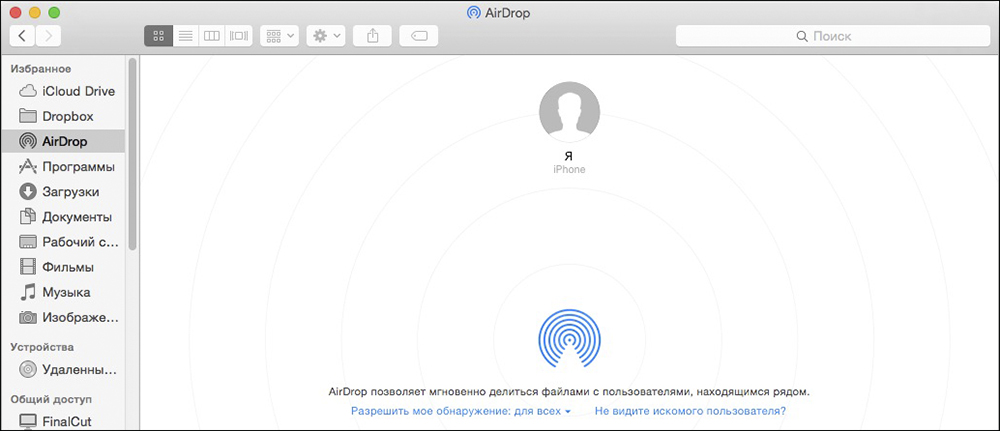
Mes siūlome nuosekliai atlikti šiuos veiksmus:
- Įjunkite „MacBook“;
- Įveskite meniu „Finder“, pasirinkite „AirDrop“;
- Įjunkite „Bluetooth“ ar „Wi-Fi“ (net jei praleisite šią akimirką, pati programa tuo pasirūpins ir dar kartą primins).
Tą patį darome „iPhone“. Eikite į įrenginio valdymo tašką, pasirinkite oro kritimo funkciją, tada suaktyvinkite „Bluetooth“ arba „Wi-Fi“. Jei turite užduotį, apimančią failų įkėlimą iš „MacBook“ „iPhone“, turėsite pereiti į oro kritimą, tada išspauskite failą, paruoštą kopijavimui, ir ištraukite jį į įrenginio langą, kuris yra pagrindinis tikslas.
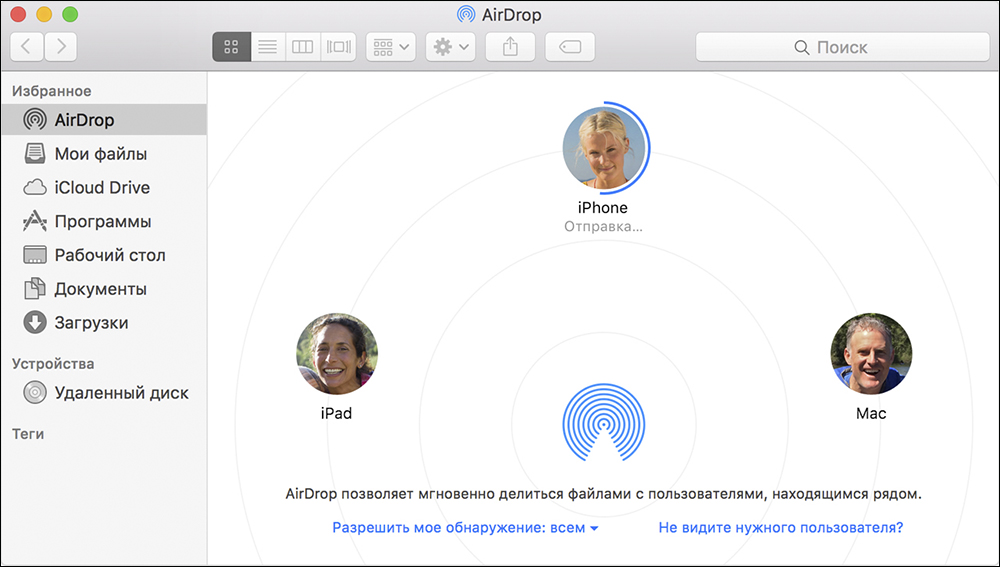
Lygiai taip pat failai perkeliami priešinga kryptimi, kai turėtumėte ką nors perkelti iš „iPhone“ į „MacBook“. Užbaigus kopijavimo procesą, visus įkeltus failus galima lengvai rasti aplanke „Atsisiųsti“.
Deja, belaidį ryšį lydi ne tik pranašumai, bet ir kai kurie trūkumai, kuriuos labai naudinga žinoti. Visų pirma, jūs negalite pasigirti dideliu greičiu, nes kopijavimo ar judėjimo procesas verčia jus šiek tiek palaukti. Taip pat turėdami tokį ryšį, turėtumėte numatyti, kad jūsų „iPhone“ būtų galima iškart išleisti, nes šis procesas apima stiprų energijos suvartojimo lygį, ir neįmanoma užtikrinti energijos rezervato papildymo.
Patarimas. Kiekvienas, kuris savo gyvenime susidūrė su nemalonia situacija, kai buvo prarasta visi kontaktai. Tai ypač liūdna tiems, kurių profesinė veikla yra susijusi su daugybe žmonių, kurių kontaktai visada turėtų būti po ranka.Norėdami išvengti tokios probleminės situacijos, daugelis mieliau pasirenka atsarginę variantą, perkeldami kontaktus iš „iPhone“ į „MacBook“. Mes skubame jums patikti, kad atliktume šią užduotį jums nereikės daryti kažko neįtikėtino. Tiesiog sinchronizuokite du įrenginius, visa kita bus automatiškai atlikta.
Taigi, „iPhone“ prijungimo prie „MacBook“ procesas nėra savaip, turėtumėte tik nuspręsti, kuris metodas jums bus geresnis. Mes rekomenduojame pirmą kartą atlikti procedūrą ne greitu tempu, bet atsargiai ir lėtai laikydamiesi nurodyto algoritmo. Kitą kartą šie veiksmai pasieks automatizmą, todėl nenustebsime, kad atliksite juos per kelias sekundes ar kelias minutes.
- « „MacBook“ kietojo disko formatavimo taisyklės
- „AirDrop“ nustatymo ir „iPhone“ ir „MacBook“ taisyklių naudojimo taisyklės »

